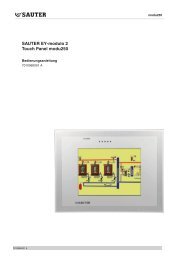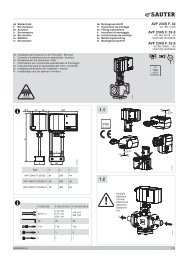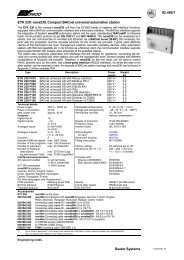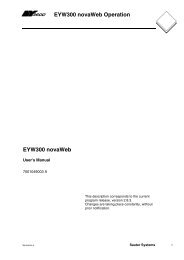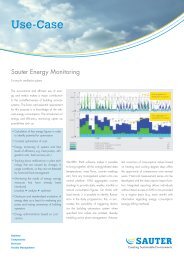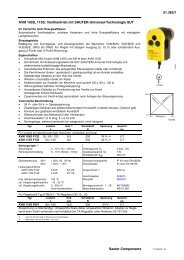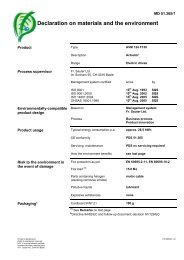Erste Schritte Erste Schritte - sauter-controls.com sauter-controls.com
Erste Schritte Erste Schritte - sauter-controls.com sauter-controls.com
Erste Schritte Erste Schritte - sauter-controls.com sauter-controls.com
Sie wollen auch ein ePaper? Erhöhen Sie die Reichweite Ihrer Titel.
YUMPU macht aus Druck-PDFs automatisch weboptimierte ePaper, die Google liebt.
7<br />
<strong>Erste</strong> <strong>Schritte</strong><br />
Tips und Tricks<br />
7.4.3.2 Anpassen (Verschieben) bestehender Projekte auf die<br />
neue Standard-Verzeichnisstruktur<br />
Bitte beachten:<br />
Dies ist lediglich eine Kurzbeschreibung und für Experten, welche das System<br />
bereits gut kennen, gedacht.<br />
Die Beschreibung beinhaltet das Verschieben der PDB/BMT-Daten und der novaPro32-<br />
Bilder.<br />
1. Führen Sie eine Konversion und Update der Projektdaten durch.<br />
Siehe Kap. 7.4 “Anpassen bestehender Projekte“.<br />
2. <strong>Erste</strong>llen Sie eine Sicherungskopie ihrer gesamten Projektdaten.<br />
3. Tragen Sie alle Objekte (AS-Netze und AS) der PDBL in die PDB ein (zurückgeben).<br />
4. Öffnen Sie ihr bestehendes *.ntp-File. <strong>Erste</strong>llen Sie eine neue (Standard) Verzeichnisstruktur<br />
und die Verbindungen, wie im Kapitel 3.1.2.4 „Die Projekttopologie editieren“<br />
beschrieben.<br />
5. Speichern des *.ntp-File am neuen Ort (“...\Sharable_Data”).<br />
6. Kopieren Sie aus Sharable_Data alle Unterverzeichnisse (\novaPro32, \System,<br />
\Temp) und deren Inhalt ihrer bestehenden Projektstruktur in die neue Verzeichnisstruktur.<br />
Die entsprechenden Verzeichnisse sehen Sie in der Darstellung im Kapitel<br />
„Standard-Projekt-Verzeichnisstruktur“.<br />
7. Erzeugen Sie eine neue PDBL für Ihre PDB mit dem Topology Wizard (bitte beachten<br />
Sie auch Kapitel 8.1.4 “Standard Projektverzeichnis-Struktur“).<br />
8. Öffnen Sie in novaPro32 jedes Bild aus der neuen Position, kontrollieren Sie das<br />
Hintergrundbild. Kontrollieren Sie alle Aufrufe zu Folgebildern bei allen verwendeten<br />
Knöpfen und alle „Reaktionen“ bei den Dynamisierungen mit den neuen Verzeichnisstrukturen.<br />
Kontrollieren Sie alle Zeitprofile, Protokolle, HDB-Files.<br />
Hinweis:<br />
Auch bei einer Netzwerkinstallation gibt es nur eine einzige *.ntp Datei und folglich<br />
muss diese auf dem File-Server-Verzeichnis oder freigegebenem Verzeichnis<br />
gespeichert werden (z.B.: \...\Sharable_Data\*.ntp)!<br />
114 7000931001 P11 Sauter Systems